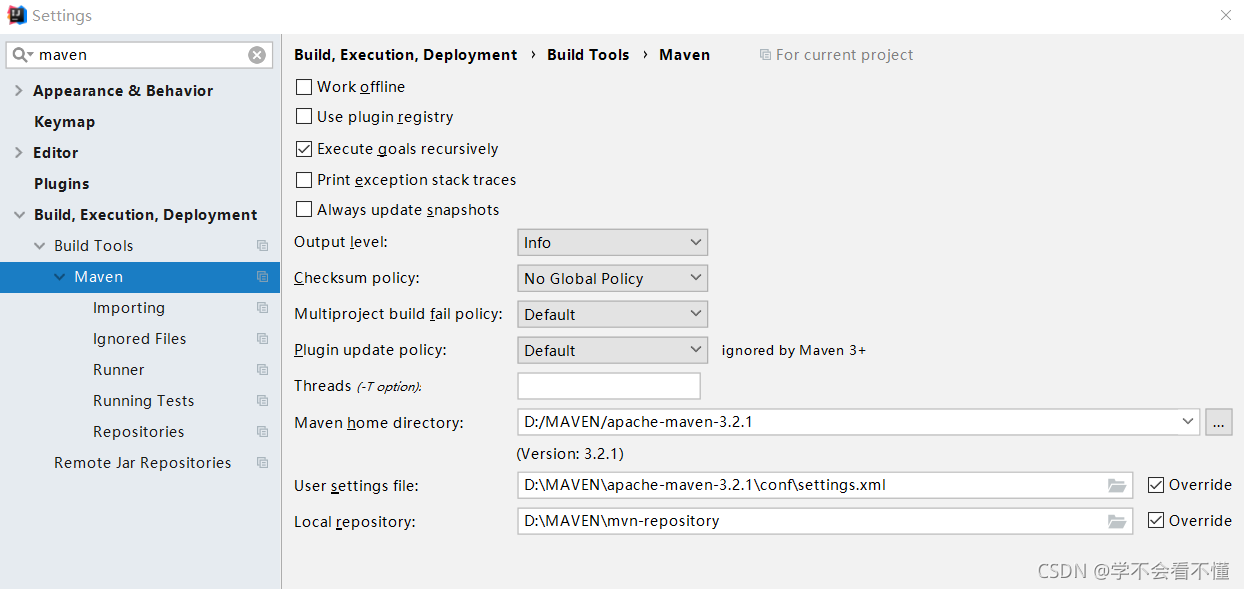IDAE的一些常用设置
跳槽到新公司,总是避免不了配置环境。之前工作idea的一些个人习惯性的设置,都是到要用到了才去搜索。总之就是特别麻烦,今天来记录一下各种设置,一劳永逸。
以下设置均在settings中,快捷键Ctrl + Alt + S
1.滚轮缩放字体
公司每周的code review上都需要投屏,使用Ctrl + 鼠标滚轮可以快速的调整代码字体,非常的好用。
Editor--->General--->change font size with Ctrl+Mouse
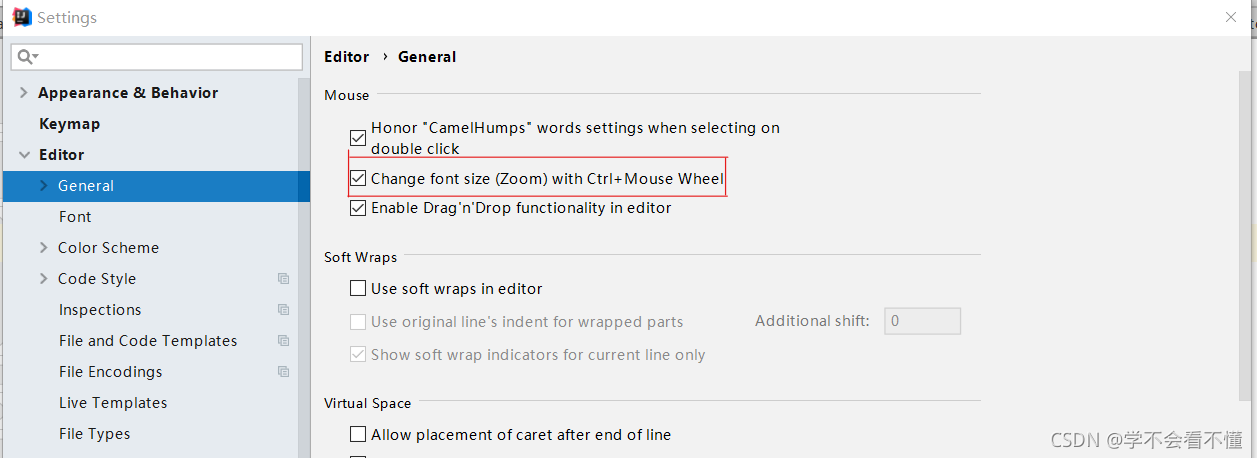
2.方法分割线
在方法和方法之间加入分割线。在一个类方法过多时,效果显著。
Editor--->General--->Appearance--->show method separators(勾中)
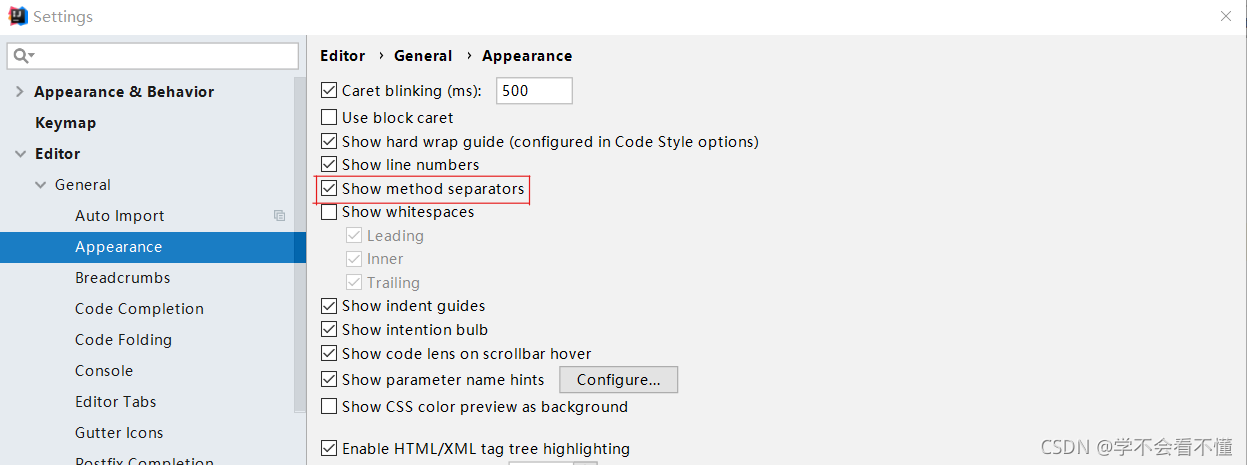
3.提示忽略大小写
这个简直是加快写代码的神器,开启之后系统提示会忽略首字母大小写。列如想输入一个String,开启这个之后打出小写的s也能有提示。
Editor--->General--->Code Completion--->Match case(去掉勾选)
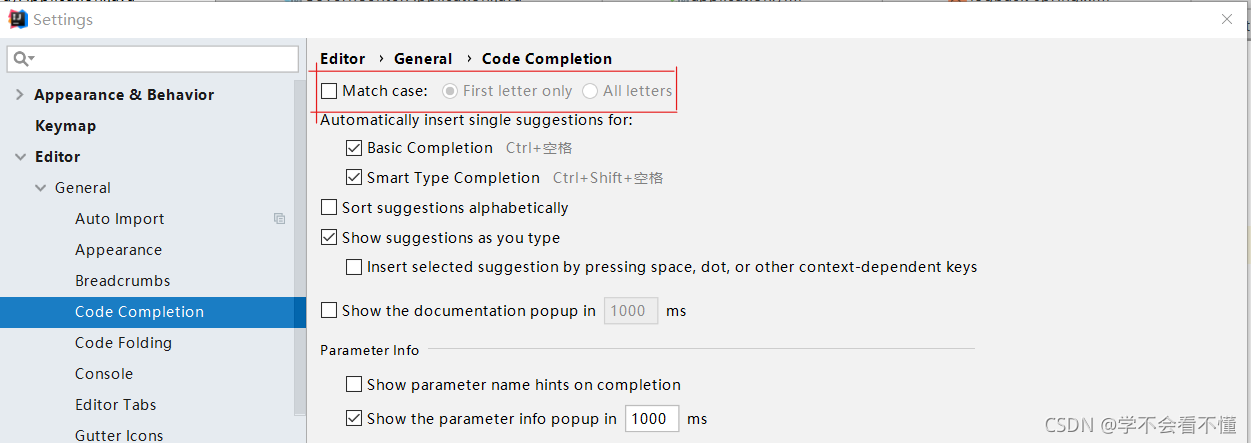
4.多行显示类
敲代码时开启的类过多就会折叠起来,这个设置可以多行显示类。
Editor--->General--->Editor Tab--->Show tables in one row(去掉勾选)
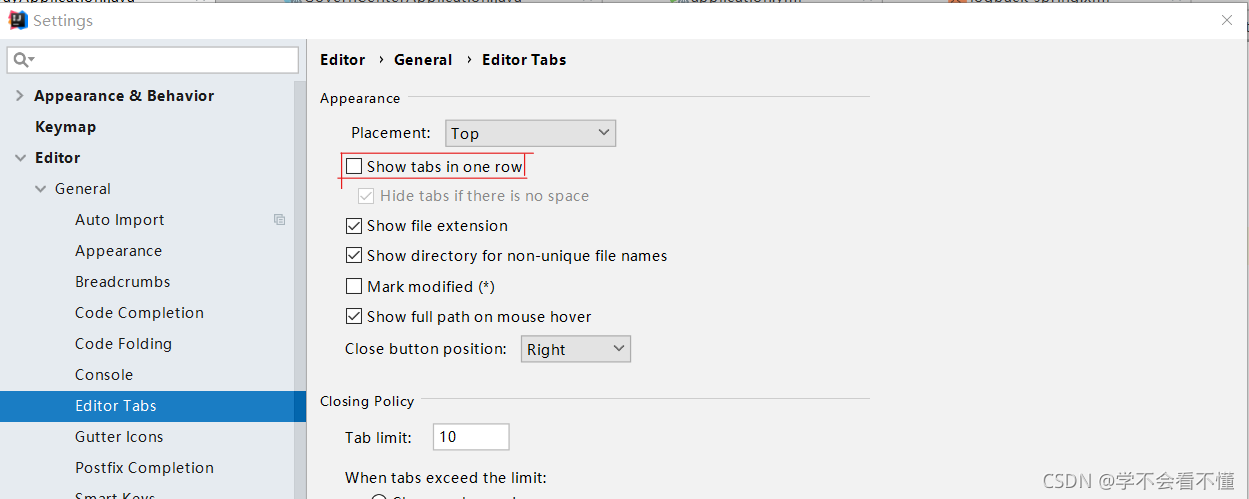
5.新建类时自动生成类的信息;创建人、创建时间等
基础规范,图中红框为官方使用说明。
Editor--->File and code Temtlates--->Includes--->File Header
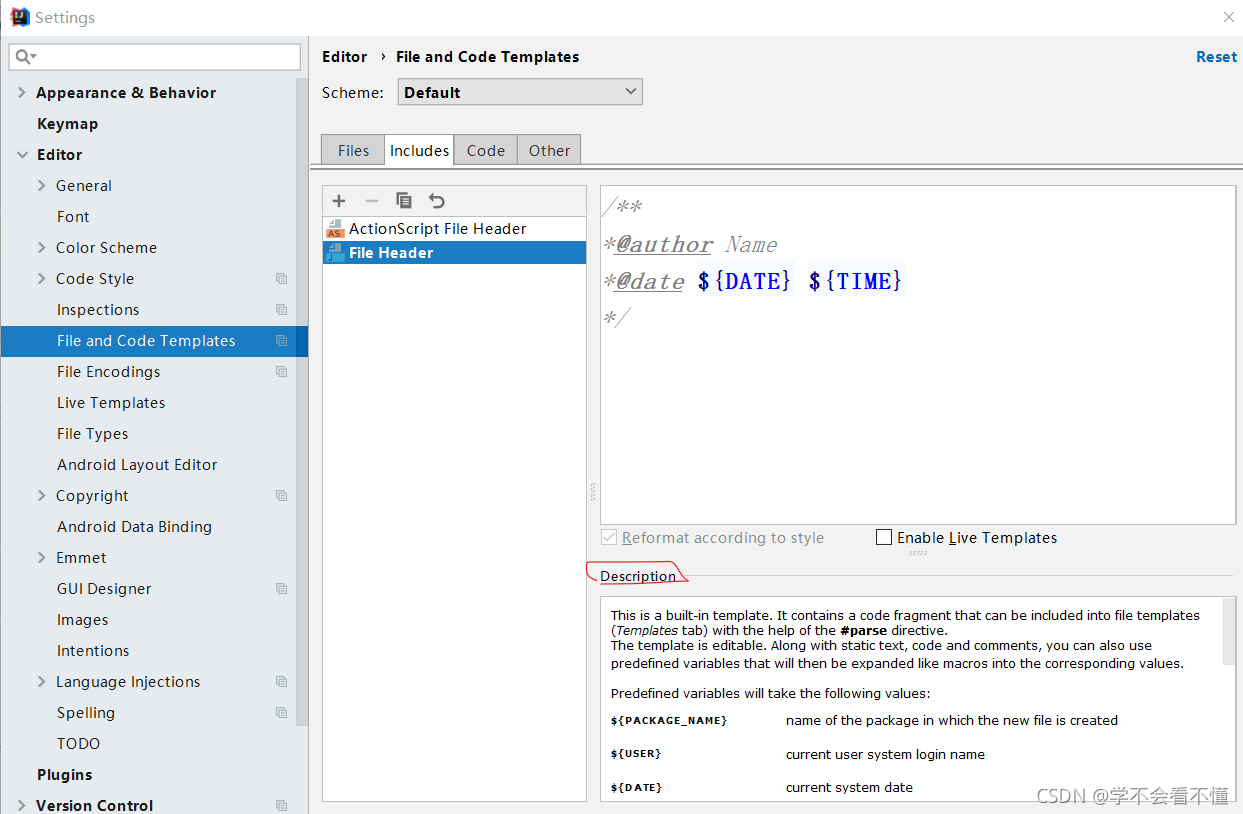
6.设置类、工程的字符集
Editor--->File Encoding
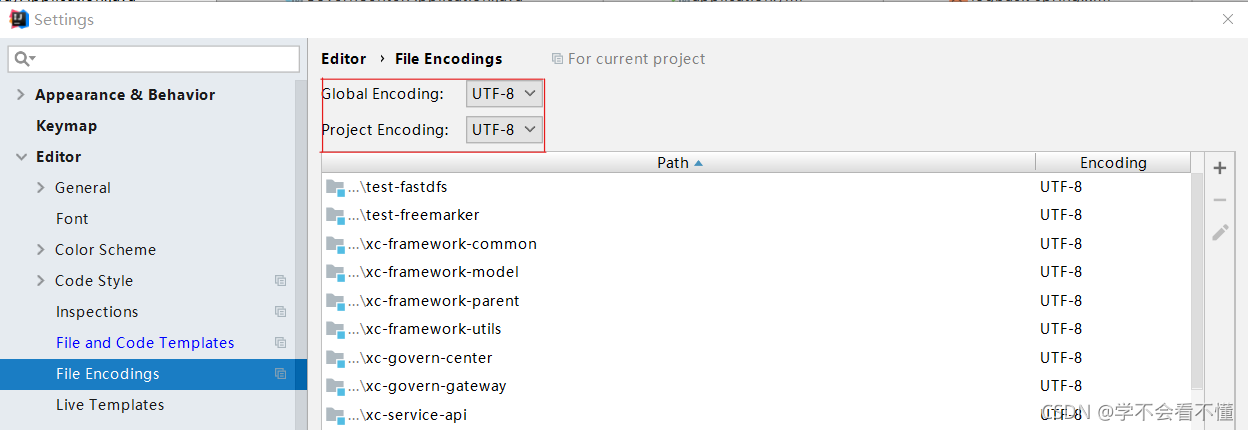
7.修改代码后自动编译代码
修改代码后自动编译class文件,此处默认关闭。
Bulid,Executoin,Deployment--->Compiler--->Bulid project automatically(勾选中)
/ Compile independent modules in parallel(勾选中)
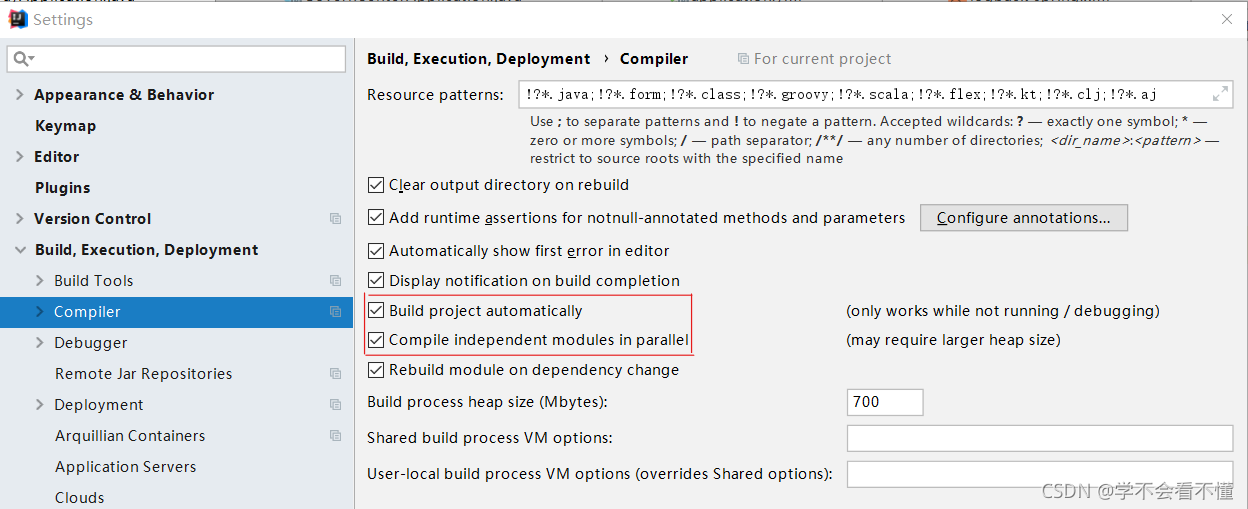
8.显示多个类,用于对比
右击需要显示的类---->Split Vertically(左右显示) / Split Horizontally(上下显示)
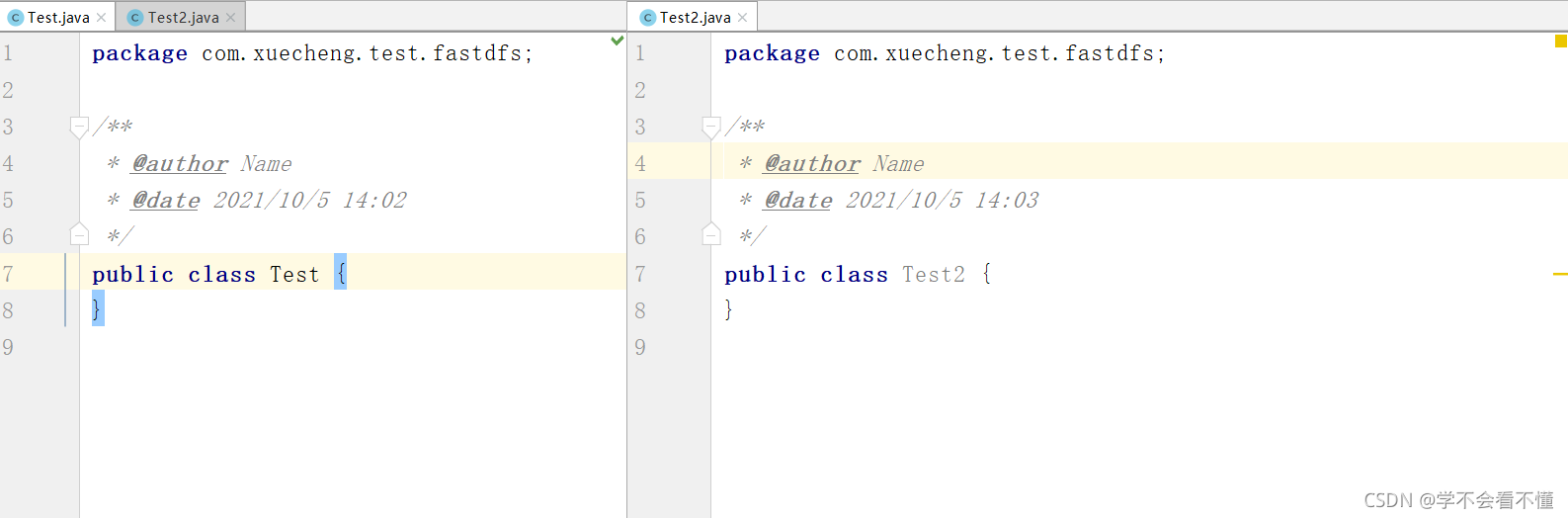
9.导入本地插件
注意:导入插件需要重启idea才能生效。
Plugins--->Install plugin from disk....--->选择本地插件存放的地址
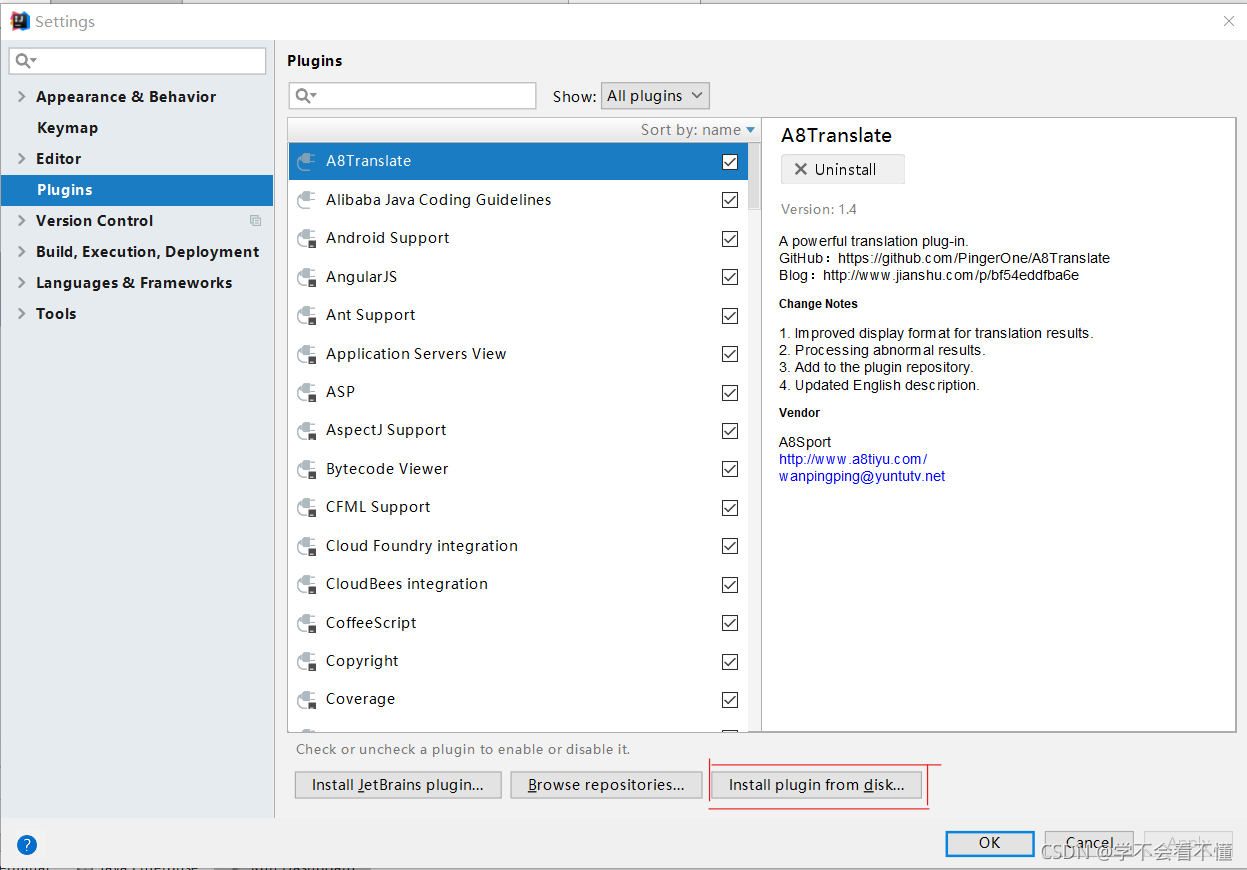
10.设置Maven本地或远程
注意:如果导入项目依赖爆红,可以看看此处的设置是否正确。
Bulid,Executoin,Deployment--->Maven---->User settings file (项目使用的仓库为远程仓库) /
Local repository(设置本地仓库)